Een smartwatch om je pols hebben kan om verschillende redenen handig zijn. De een gebruikt het apparaat voor de tijd, de ander voor meldingen en weer iemand anders voor het hoge gadgetgehalte. Maar je kunt die dingen ook productief inzetten.
Lees verder na de advertentie.
Smartwatch productief inzetten
Het is geen geheim dat een smartwatch een grote hoeveelheid functies aanbiedt waar je niet altijd wat aan hebt. Toegegeven, ze zijn nog niet zo uitgebreid als een smartphone, maar dan nog kan het zijn dat je je ergens door laat afleiden. Met de onderstaande tips hoeft dat niet, en gebruik je het apparaat op een productieve manier.
Lees verder na de advertentie.
Kalender, reminders en timers
Eén van de belangrijkste apps op een smartphone, en ook een smartwatch, is de kalender. Je kunt daarop altijd gemaakte afspraken raadplegen, reminders terugvinden, taken en lijstjes bijhouden en nog veel meer. Bijna alles wat je met een kalenderapp op je smartphone doet, kan op je pols (afhankelijk van de applicatie die je gebruikt). Voor hoe simpel zo’n app is, zo bruikbaar is die dan in de praktijk.
Je kunt voor allerlei taken en afspraken meldingen instellen, zodat je niets hoeft te vergeten. En zodat je niet constant met je smartphone bezig bent. Als de melding op je pols binnenkomt, kijk je kort op het scherm en weet je meteen hoe laat het is. Taken en dergelijke kun je direct als afgerond markeren, terwijl timers, een aansluitend onderdeel, je kunnen helpen bij het compartimentaliseren van taken, oefeningen en meer. Zo besteedt je eigenlijk nooit meer teveel tijd aan taken, apparaten of wat dan ook.
Stemassistent en stemopname
Omdat het soms nogal priegelen is op dat kleine schermpje van een smartwatch, is een stemassistent haast een vereiste om er iets anders op voor elkaar te krijgen. Wil je een afspraak, taak of lijst op aanmaken, dan kun je daar vaak een digitale hulp voor aanspreken. Met “Hey Google”, of het indrukken van een specifieke knop, roep je de assistent op en vertel je die wat je ervan verwacht. Met een beetje mazzel gebeurt er dan precies wat je insprak.
En als we dan toch bij het onderdeel stemmen zijn aangekomen, dan kunnen we het hebben over de stemopnamen. Met zo’n slim apparaat om je pols maak je dergelijke opname vaak met een druk op de knop, of een commando aan de stemassistent. Ben je klaar met je gedachten delen of een gesprek opnemen, dan rond je alles af door simpelweg op opslaan te drukken.
Lees verder na de advertentie.
Niet storen-modus
En om echt productief te kunnen blijven met een smartwatch om je pols, doe je er goed aan om zo nu en dan de niet storen-modus te activeren. Die optie werkt hetzelfde als op een smartphone: je ontvangt geen meldingen of telefoontjes in de periode dat de modus aanstaat. Zo kun je dus gefocust blijven op je werk, sport of gezin. Je kunt zelfs nog een stap verdergaan en de theatermodus inschakelen. Dan wordt ook het scherm donkerder en worden veegacties uitgeschakeld.
Op wat voor manieren zet jij je smartwatch productief in? Deel je tips in de reacties.
Dit is een AW Basics: hierin leggen we eenvoudige acties op je telefoon uit om je stap voor stap te helpen iets voor elkaar te krijgen. Of om je te inspireren een app eens anders te gebruiken. Zelf nog een prangende vraag voor een AW Basics? Deel hem in de reacties.





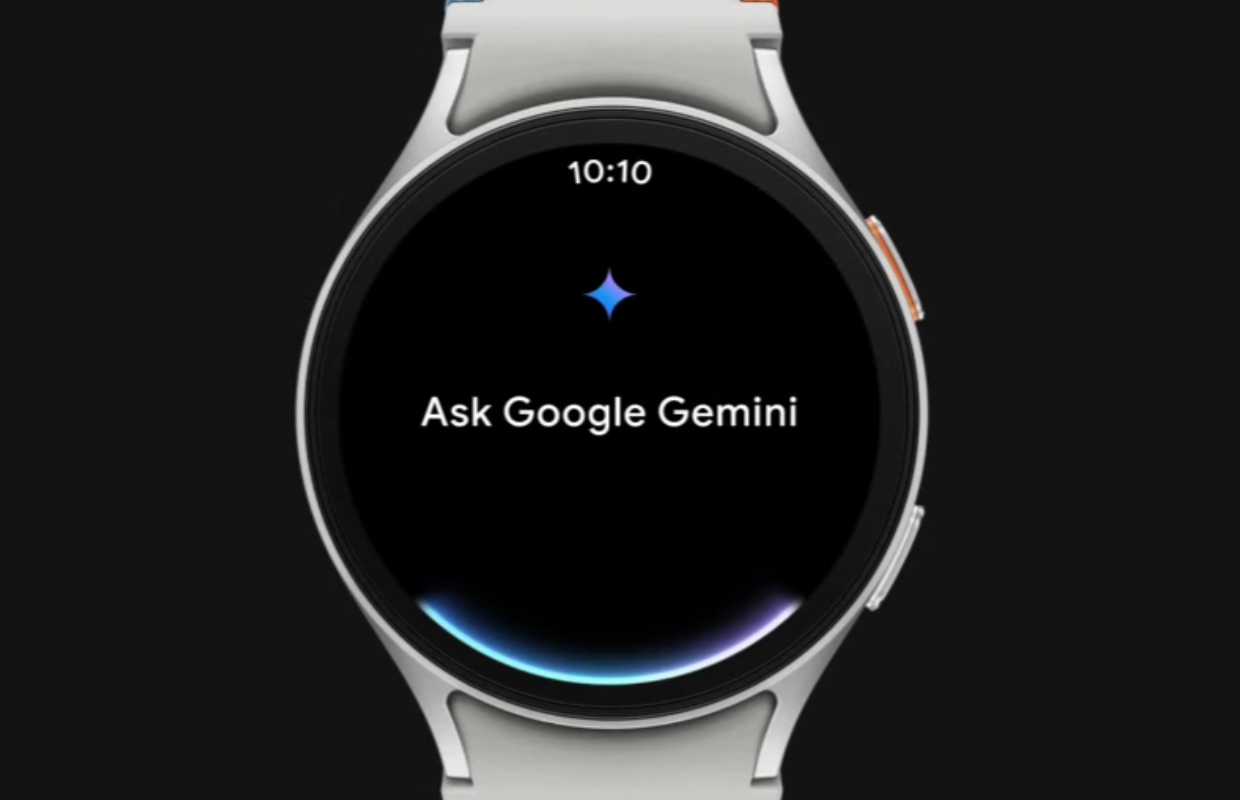
Reacties
Inloggen of registreren
om een reactie achter te laten
Wel handig een aantal app die ik op mijn telefoon én op mijn Samsung Watch7 gebruik(te). Helaas middenin het afvinken van een boodschappenlijstje (Google Keep) verdwijnt de app steeds na 30 seconden inactiviteit van mijn watch schermpje. Heel irri om dit weer in beeld te krijgen en helemaal als dit 3x in 5 minuten gebeurt. Het zelfde geldt voor Google Maps op de Watch. En geen instelling die dit verhelpt (nl een langere schermtijdoptie voor een bepaalde app)